Situatie
O variantă foarte cunoscută prin care se poate face acest lucru este cu ajutorul aplicației TeamViewer, care trebuie instalată pe calculatorul respectiv. Dar această funcționalitate se poate găsi și într-un browser web care este deja instalat pe calculatoarele noastre.
Această aplicație se numește Chrome Remote Desktop, se găsește în magazinul Chrome și poate fi descărcată de la următorul link: https://remotedesktop.google.com/ .
Solutie
Pasi de urmat
După instalare se va porni aplicația, se va accesa tab-ul ”ACCES LA DISTANȚĂ”, se vor completa informațiile cerute:
Pentru accesul de pe smartphone este necesar să instalăm și pe acesta aplicația ”Desktop la distanță Chrome”, din Magazin Play:
După instalare, va trebui să ne logăm cu contul de Google, iar după ce facem acest lucru, vom vedea o listă cu toate calculatoarele noastre ce pot fi accesate. Îl vom alege pe cel care ne trebuie, vom introduce codul pin și vom avea acces la respectivul calculator.
De reținut că, pentru a putea folosi această aplicație, calculatorul va trebui să fie lăsat pornit sau să poată fi pornit de la distanță și, de asemenea, trebuie verificate opțiunile de ”Power management”, ca nu cumva acesta să se oprească după un anumit timp.

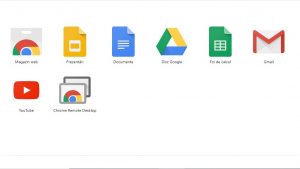
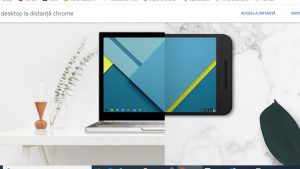


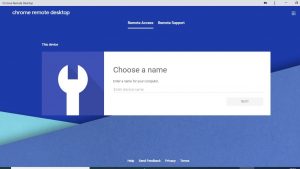
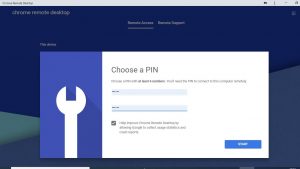


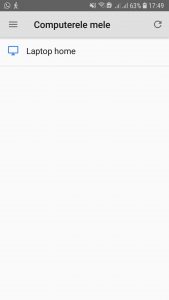
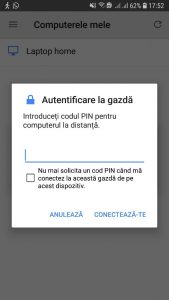

Leave A Comment?